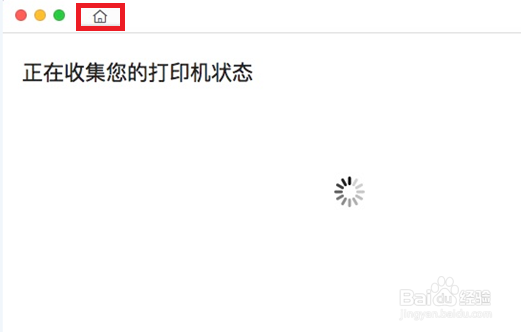1、在App Store搜索并下载HP Smart。
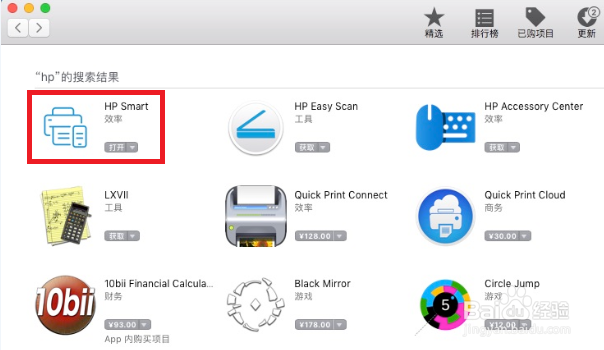
3、首次使用会有关于使用协议的提示,按提示点击继续。
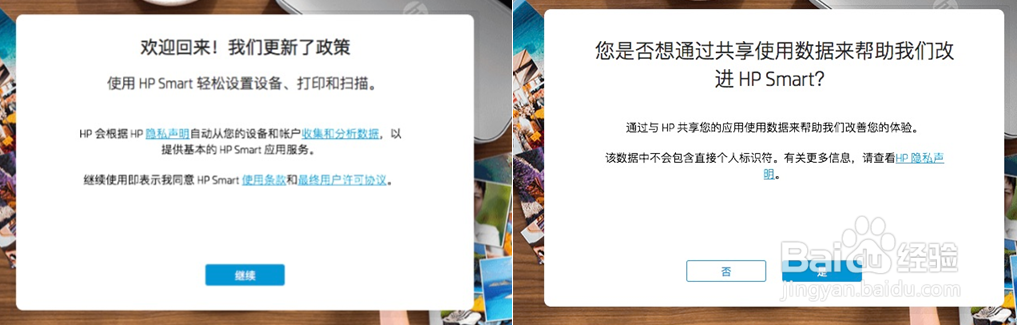
5、在发现的打印机中选择对应2600型号添加。

7、自动检测到电脑当前网络信息,点击继续进行连接。
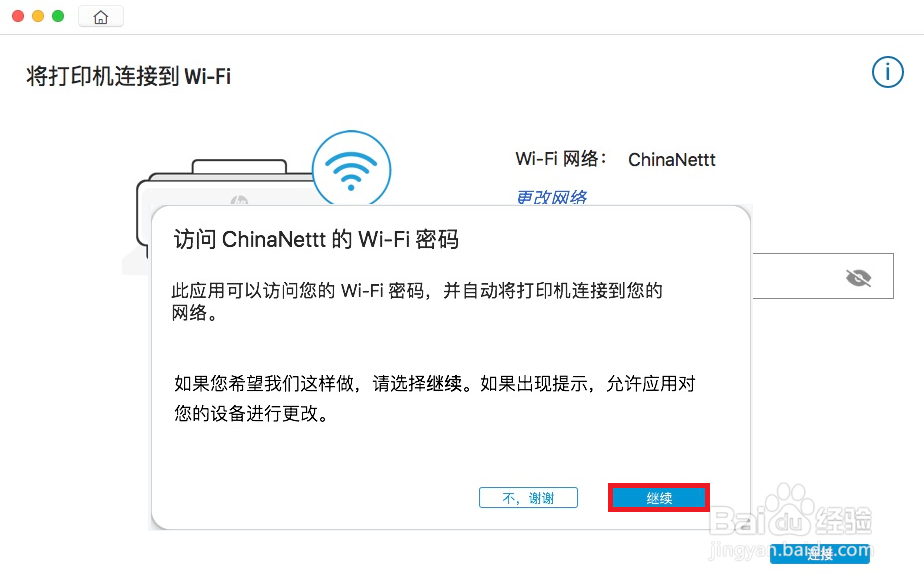
9、出现断开USB线缆提示,按提示断开USB线后点击继续。
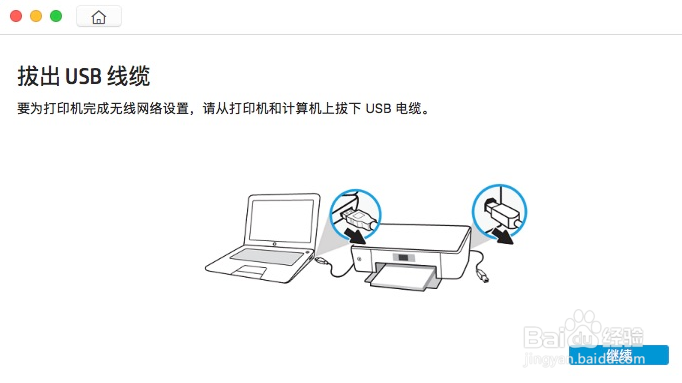
11、打开打印机与扫描仪,在打印机中找到并选中2600选项,点击左下角“-”号删除打印机。删除后返回安装界面,点击右下角继续。
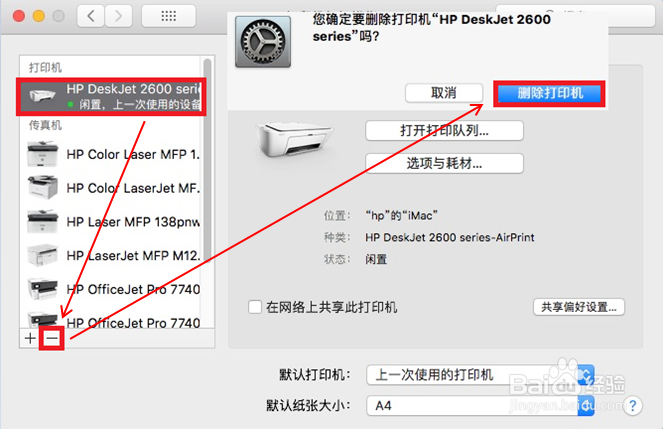
13、注册账号提示,如需注册请点击继续,无需注册点击跳过保修和账户激活。此设置不影响打印机使用。
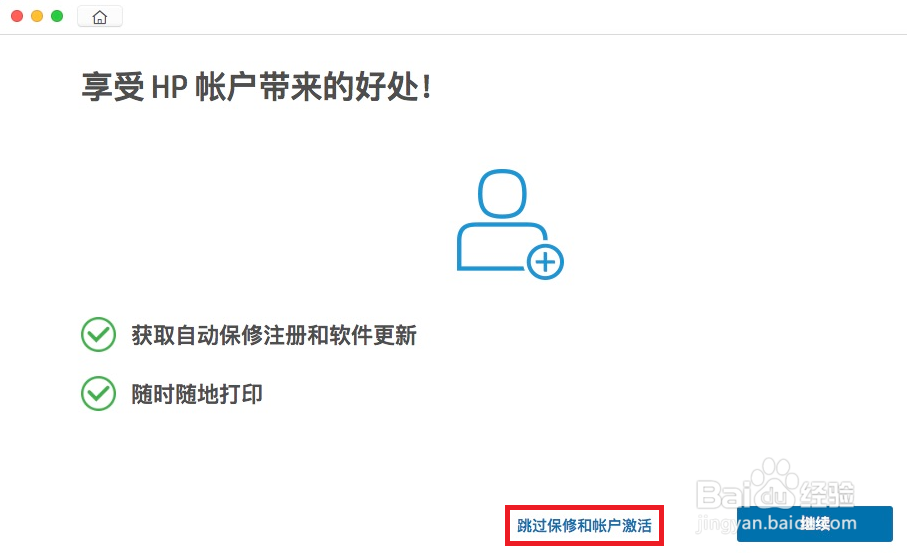
15、回到打印机和扫描仪界面,点击“+”号添加打印机,在列表中找到2600型号进行添加。
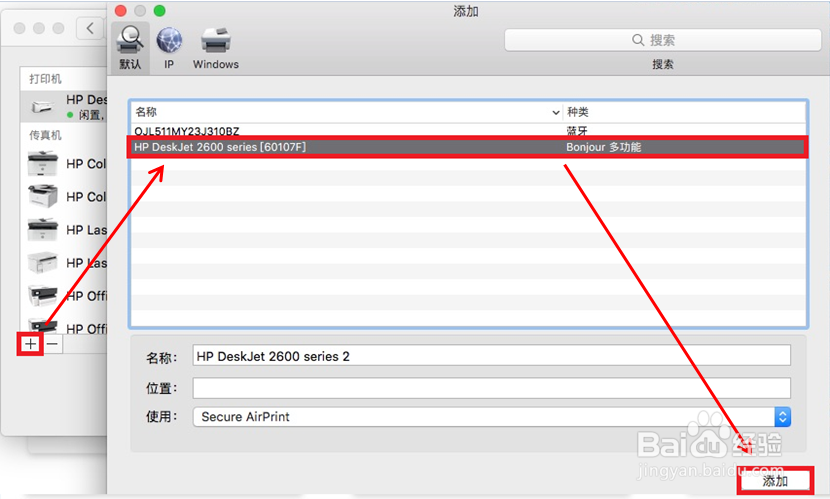
17、等待设置完成。